Pats labākais klēpjdatorā ir tas, ka to var aizvērt tāpat kā koferi. Aiz ieraduma varat aizvērt klēpjdatoru ikreiz, kad atkāpjamies no tā. Bet ko darīt, ja jūsu klēpjdators guļ vai tiek izslēgts katru reizi, kad to aizverat? Galvassāpes būtu vienīgais vārds, kas to lieliski raksturotu. Tātad, vai ir kāds veids, kā novērst klēpjdatora darbību, piemēram, aizmigšanu vai izslēgšanos, aizverot tā vāku? Ļoti labi jā!
Šajā rakstā vienkāršās darbībās ir izskaidrots, kā ātri konfigurēt klēpjdatora vāka aizvēršanas darbību, lai novērstu klēpjdatora miega režīmu, kad vāks ir aizvērts. Lasiet tālāk, lai apgūtu šo vienkāršo, bet apbrīnojamo triku.
Uzglabājiet klēpjdatoru nomodā pat tad, ja vāks ir aizvērts
1. darbība: uzdevumjoslā noklikšķiniet uz Meklēt ikonu.

2. darbība: Iekš Meklēšanas josla, veids iekšā Mainiet to, ko dara vāka aizvēršana.
No Vislabāk atbilst rezultātus, noklikšķiniet uz tā, kas saka Mainiet to, ko dara vāka aizvēršana.
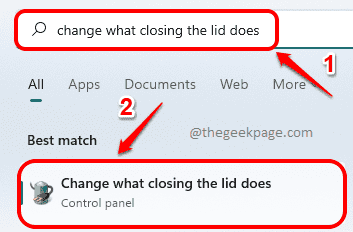
3. darbība: Tagad jūs tiksit novirzīts uz Barošanas un miega pogas un vāka iestatījumi logs.
Šeit izvēlieties opciju Neko nedarīt no nolaižamā saraksta pret Kad aizveru vāku opciju.
Lūdzu, ņemiet vērā, ka varat mainīt abus iestatījumus Uz baterijas valsts un par Iesprausts Valsts.
Kad viss ir izdarīts, nospiediet Saglabāt izmaiņas pogu apakšā.

Šis ir lielisks triks, lai klēpjdators būtu ieslēgts pat tad, ja tā vāks ir aizvērts. Taču atcerieties, ka ar šiem iestatījumiem nelieciet klēpjdatoru klēpjdatora somā, jo tas var pārkarst un var sabojāt sistēmu.
Lūdzu, pastāstiet mums komentāru sadaļā, vai raksts jums šķita noderīgs.


